შეასწორეთ Xbox შეცდომის კოდი 0x87af000d
Miscellanea / / April 05, 2023
სათამაშო ფუნქციების მრავალფეროვნებისა და გეიმერების კომფორტის გამო, Xbox გახდა მთავარი დარტყმა ტექნოლოგიურ და სათამაშო ინდუსტრიაში. მიუხედავად იმისა, რომ დამატებითი ფუნქციები ხელს უწყობს მოწყობილობის უპირატესობას, ზოგიერთი შეცდომა არღვევს სათამაშო მოწყობილობის ძირითად ფუნქციონირებას. მომხმარებლების მიერ მოხსენებული ერთ-ერთი ყველაზე გავრცელებული შეცდომა არის შეცდომა 0x87af000d, რომელიც ჩნდება ინსტალაციის ან დეინსტალაციის მცდელობისას. როგორც შეცდომის კოდი გვთავაზობს, ეს შეცდომა ჩვეულებრივ ჩნდება, როდესაც თქვენ ცდილობთ დააინსტალიროთ ან წაშალოთ რაიმე კონკრეტული აპლიკაცია ან თამაში. ეს Xbox შეცდომის კოდი 0x87af000d აჩერებს მოწყობილობის ძირითად პროცესს. თუმცა, ეს შეცდომა შეიძლება არ იყოს გათვალისწინებული მხოლოდ ინსტალაციის პროცესში. მიჰყევით ამ სტატიაში მოცემულ მეთოდებს Windows კომპიუტერზე და Xbox კონსოლზე შეცდომის კოდის გამოსასწორებლად.
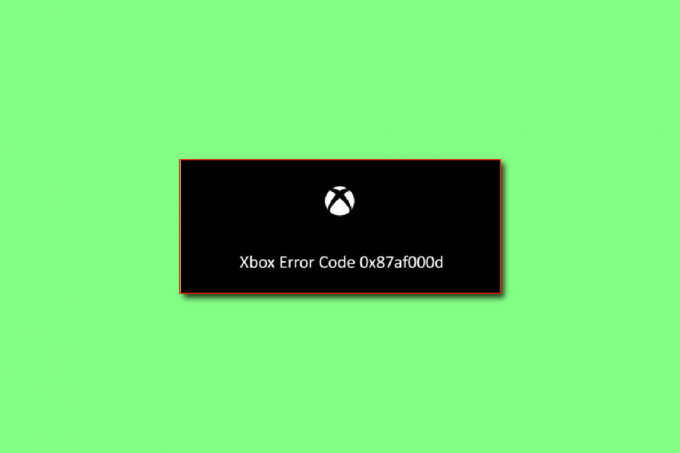
Სარჩევი
- როგორ გავასწოროთ Xbox შეცდომის კოდი 0x87af000d
- მეთოდი 1: პრობლემების მოგვარების ძირითადი მეთოდები
- მეთოდი 2: Power Cycle Xbox Console
- მეთოდი 3: ტესტი NAT ტიპის
- მეთოდი 4: ქსელის კავშირის პრობლემების მოგვარება
- მეთოდი 5: გაასუფთავეთ შენახვის ადგილი
- მეთოდი 6: ხელახლა დაამატეთ ანგარიში Xbox Console-ში
- მეთოდი 7: მუდმივი შენახვის გასუფთავება
- მეთოდი 8: ქარხნული გადატვირთვის კონსოლი
- მეთოდი 9: დაუკავშირდით Xbox მხარდაჭერას
როგორ გავასწოროთ Xbox შეცდომის კოდი 0x87af000d
ძირითადი მიზეზები, რისთვისაც ხდება შეცდომის კოდი მოწყობილობაზე, ჩამოთვლილია ამ განყოფილებაში. თუ შეცდომის კოდი გაქვთ, შეგიძლიათ შეამოწმოთ, არის თუ არა ჩამოთვლილი მიზეზები თქვენს მოწყობილობაზე შეცდომის მიზეზი.
- თამაშების დეინსტალაცია ან ხელახლა ინსტალაცია- ეს შეცდომის კოდი ჩვეულებრივ ჩნდება, როდესაც ცდილობთ წაშალოთ ან დააინსტალიროთ რომელიმე თამაში Xbox კონსოლზე.
- ცუდი ინტერნეტ კავშირი - უმეტეს შემთხვევაში, შეცდომის კოდი ჩნდება, თუ თქვენს Wi-Fi როუტერზე ინტერნეტთან დაკავშირებული პრობლემებია.
- ზოგიერთი ხარვეზი Xbox Console-ში- თუ Xbox-ის კონსოლში არის გარკვეული ხარვეზები, როგორიცაა პროგრამული უზრუნველყოფის პრობლემები ან მცირე შეცდომები, ეს შეცდომის კოდი შეიძლება გამოჩნდეს.
- Xbox Console არასწორად არის კონფიგურირებული- თუ Xbox-ის კონსოლში პარამეტრები შეცვლილია ან არასწორად არის კონფიგურირებული, შეიძლება შეგექმნათ ეს შეცდომის კოდი.
- პრობლემა Xbox სერვერებთან - თუ პრობლემაა Xbox სერვერებთან ან ქსელთან კავშირთან დაკავშირებით, შეიძლება შეგექმნათ ეს შეცდომის კოდი.
მეთოდი 1: პრობლემების მოგვარების ძირითადი მეთოდები
თუ Xbox შეცდომის კოდი 0x87af000d გამოწვეულია მოწყობილობებში ან ინტერნეტ კავშირში მცირე ხარვეზების ან შეცდომების გამო, შეგიძლიათ სცადოთ ამ განყოფილებაში მოცემული პრობლემების მოგვარების მეთოდები.
1A. შეამოწმეთ Xbox Live სერვერის სტატუსი
თუ პრობლემა გაქვთ Xbox სერვერებთან, შეიძლება შეგექმნათ Xbox შეცდომის კოდი 0x87af000d. ამ შემთხვევაში, შეგიძლიათ მხოლოდ დაელოდოთ სერვერის ფუნქციონირებას. გახსენით ოფიციალური ვებსაიტი შეამოწმეთ Xbox სერვერის ცოცხალი სტატუსი თქვენს ნაგულისხმევ ბრაუზერში მოცემული ბმულის გამოყენებით.
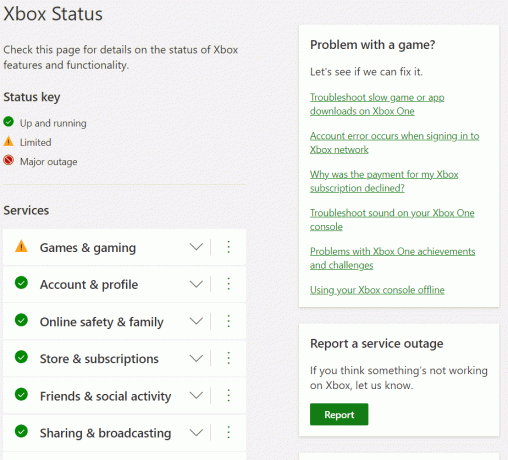
1ბ. გადატვირთეთ Xbox Console
ზოგადად, შეცდომის კოდები, რომლებიც გვხვდება Xbox კონტროლერში, შეიძლება მოგვარდეს კონსოლის გადატვირთვით.
1. დაჭერა Xbox ღილაკი კონტროლერზე რამდენიმე წამის გასახსნელად დენის ცენტრი.
2. ახლა აირჩიეთ გადატვირთეთ კონსოლი როგორც ნაჩვენებია ქვემოთ მოცემულ სურათზე.

3. ბოლოს აირჩიეთ Რესტარტი პროცესის დასადასტურებლად და გასაგრძელებლად.
ასევე წაიკითხეთ:როგორ შეგიძლიათ დააფიქსიროთ თქვენი Xbox One შესვლა
1C. ხელახლა შედით Xbox ანგარიშში
ზოგჯერ ხარვეზი შეიძლება გამოწვეული იყოს თქვენს კონსოლზე ანგარიშის შესვლის გამო. შეცდომის გამოსასწორებლად შეგიძლიათ სცადოთ გადადგომა თქვენს კონსოლში.
1. გადადით Xbox-ზე პროფილი და სისტემა.
2. ში გენერალი ჩანართი, აირჩიეთ Სისტემიდან გამოსვლა ანგარიშიდან გასვლის ვარიანტი.

3. ახლა, როცა გამოხვედით თქვენი ანგარიშიდან, გადადით Შებრძანდით! მენიუ Xbox კონსოლში.
4. შეიყვანეთ თქვენი შესვლის სერთიფიკატები შესვლა.
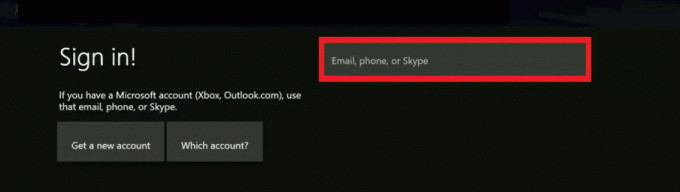
5. უკან შესვლის შემდეგ, რესტარტითამაში.
1D. დენის რეჟიმის შეცვლა
თუ შეცდომა არ მოგვარდა, შეცდომის გამოსასწორებლად შეგიძლიათ სცადოთ კვების რეჟიმის შეცვლა Instant-On-ზე.
1. დააჭირეთ Xbox დააწკაპუნეთ კონტროლერზე და აირჩიეთ პარამეტრები ვარიანტი.

2. ში გენერალი ჩანართი, აირჩიეთ სიმძლავრე და გაშვება ჩანართი.
3. აირჩიეთ დენის რეჟიმი ვარიანტი და დააყენეთ ის მყისიერი ჩართვა ვარიანტი.

4. ბოლოს და ბოლოს, გადატვირთეთ თქვენი Xbox კონსოლი ზემოთ ნახსენები ნაბიჯების დაცვით.
ასევე წაიკითხეთ:როგორ შეასრულოთ Xbox Gamertag-ის აღდგენა
1E. ქსელის ოფლაინ რეჟიმში გადართვა
შეცდომის კოდის კიდევ ერთი გავრცელებული მიზეზი არის ქსელში პრობლემა Xbox კონსოლზე. შეცდომის გამოსასწორებლად შეგიძლიათ გადართოთ ქსელის კავშირი ოფლაინ რეჟიმში.
1. Გააღე Xbox პარამეტრები.
2. ზოგადი ჩანართში აირჩიეთ Ქსელის პარამეტრები ვარიანტი.

3. აირჩიეთ Გამოსვლა ქსელის ვარიანტზე გადასვლის ვარიანტი.

მეთოდი 2: Power Cycle Xbox Console
Xbox-ის მოწვევის შეუსრულებლობის პრობლემა ასევე შეიძლება მოგვარდეს თქვენი Xbox კონსოლი დენის ციკლით. ქვემოთ მოყვანილი ნაბიჯები დაგეხმარებათ ამაში:
1. დაიჭირეთ Xbox ღილაკი კონსოლზე 10 წამის განმავლობაში.
2. გამორთეთკაბელები და ხელახლა შეერთება ისინი კვლავ თქვენს Xbox კონსოლზე.
3. Ჩართე Xbox კონსოლი დაჭერით Xbox ღილაკი.
ნაბიჯების შესრულების შემდეგ, გამოჩნდება მწვანე ეკრანი, რომელიც მიუთითებს ენერგიის ციკლის წარმატებაზე.
Შენიშვნა: თუ მწვანე ეკრანი არ გამოჩნდება, გაიმეორეთ ზემოთ აღნიშნული ნაბიჯები.
ასევე წაიკითხეთ: შეასწორეთ Xbox Live შეცდომის კოდი 80072EF3
მეთოდი 3: ტესტი NAT ტიპის
NAT ან Network Address Translation არის სისტემა, რომელიც აკავშირებს მრავალ ლოკალურ ქსელს, რათა სათამაშო გამოცდილება უფრო რეალური გახდეს. თუ NAT-ის პარამეტრები არასწორად არის კონფიგურირებული, შეიძლება დაგჭირდეთ პარამეტრების პრობლემების მოგვარება Xbox შეცდომის კოდის 0x87af000d გამოსასწორებლად.
1. გადადით Xbox-ზე Ქსელის პარამეტრები.
2. ში ქსელის მიმდინარე სტატუსი გვერდი, აირჩიეთ ტესტი NAT ტიპი ვარიანტი -ში Დიაგნოსტიკა განყოფილება.

3. შედეგის გამოჩენის შემდეგ აირჩიეთ განაგრძეთ ღილაკი თუ NAT ტიპი არის გახსენით.
შენიშვნა 1: თუ NAT ტიპია ზომიერი ან მკაცრი, მიჰყევით სახელმძღვანელოში მოცემულ ინსტრუქციას ქსელის პრობლემების მოსაგვარებლად.
შენიშვნა 2: თუ NAT ტიპი არ არის გახსენით, დარწმუნდით, რომ ინტერნეტ სერვისის პროვაიდერი გახსნის შემდეგ პორტებს. პორტი 88 (UDP) პორტი 3074 (UDP და TCP) პორტი 53 (UDP და TCP) პორტი 80 (TCP) პორტი 500 (UDP) პორტი 3544 (UDP) პორტი 4500 (UDP).
მეთოდი 4: ქსელის კავშირის პრობლემების მოგვარება
თუ თქვენს Xbox კონსოლზე ქსელთან დაკავშირებით რაიმე პრობლემაა, შეცდომის კოდის გამოსწორება მარტივად შეგიძლიათ ქსელის კავშირის პრობლემების მოგვარებით.
1. გადადით Xbox-ზე Ქსელის პარამეტრები ვარიანტი -ში გენერალი ჩანართი.
2. აირჩიეთ ქსელის კავშირის ტესტი ვარიანტი -ში Დიაგნოსტიკა განყოფილება და დაელოდეთ შედეგის ჩვენებას.

ასევე წაიკითხეთ: Windows 10-ში Xbox Runtime-ის შეცდომის გამოსწორება
მეთოდი 5: გაასუფთავეთ შენახვის ადგილი
თუ Xbox-ის კონსოლზე შენახვის ადგილი არ არის საკმარისი, შესაძლოა შეცდომის კოდი შეგექმნათ. შეცდომის გამოსასწორებლად შეგიძლიათ გაასუფთავოთ სივრცე კონსოლში. თუ თამაშის ფაილები Xbox-ის კონსოლზე დაზიანებულია, შეიძლება შეცდომის კოდი შეგექმნათ კონსოლში. თქვენ შეგიძლიათ წაშალოთ ისინი აქ მოცემული ნაბიჯების გამოყენებით Xbox შეცდომის კოდის 0x87af000d გამოსასწორებლად.
1. გაუშვით პარამეტრები თქვენი Xbox კონსოლი.
2. ნავიგაცია სისტემა ჩანართი მარცხენა პანელზე და აირჩიეთ შენახვა ვარიანტი.

3. დაათვალიერეთ და აირჩიეთ შენახვის ადგილი და დააჭირეთ Ღილი კონტროლერზე.
4. აირჩიეთ თამაშები და აპლიკაციები განყოფილება და დააჭირეთ Ღილი ისევ.
5. ინდივიდუალურად აირჩიეთ ყვითლად გამოტანილი თამაშის ფაილები და დააჭირეთ ა ღილაკი.
Შენიშვნა: ყვითლად ნაჩვენები თამაშის ფაილები მიუთითებს, რომ თამაშის ფაილი დაზიანებულია.
6. აირჩიეთ წაშლა ვარიანტი და დააჭირეთ ა ღილაკი.
7. აირჩიეთ დიახ ღილაკი თამაშის ფაილის წაშლის დასადასტურებლად.
Შენიშვნა: თუ კონსოლში უამრავი თამაშის აპია, შეცდომის კოდის გამოსასწორებლად შეგიძლიათ სცადოთ გამოუყენებელი აპების დეინსტალაცია შენახვის ადგილას.
მეთოდი 6: ხელახლა დაამატეთ ანგარიში Xbox Console-ში
ერთ-ერთი მეთოდი, რომელიც შეგიძლიათ სცადოთ Xbox შეცდომის კოდის 0x87af000d გამოსწორების მიზნით, არის თქვენი Xbox ანგარიშის ხელახლა დამატება Xbox კონსოლში. ეს გაასუფთავებს ანგარიშში არსებულ ყველა უმნიშვნელო ხარვეზს და განაახლებს მას.
ნაბიჯი I: წაშალეთ Xbox ანგარიში
0x87af000d შეცდომის გამოსწორების პირველი ნაბიჯი, როდესაც თქვენ ცდილობთ დააინსტალიროთ ან წაშალოთ, არის ანგარიშის შესვლის ამოღება Xbox კონსოლზე.
1. ნავიგაცია პარამეტრები გვერდი ზემოთ აღნიშნული ინსტრუქციის შემდეგ.
2. გადაადგილება ანგარიში ჩანართი მარცხენა პანელში და აირჩიეთ ანგარიშების წაშლა ვარიანტი.

3. აირჩიეთ ამოღება ღილაკი კონკრეტულ ანგარიშზე, რომლის წაშლა გსურთ.
4. აირჩიეთ დახურვა ვარიანტი პროცესის დასრულების შემდეგ.
ნაბიჯი II: ხელახლა დაამატეთ Xbox ანგარიში
შემდეგი ნაბიჯი არის თქვენი Xbox ანგარიშის ხელახლა დამატება კონსოლში.
1. დააჭირეთ Xbox დააწკაპუნეთ კონტროლერზე და აირჩიეთ დამატება და მართვა ჩანართში Შებრძანდით განყოფილება.
2. აირჩიეთ Ახლის დამატება Xbox ანგარიშის დამატების ვარიანტი.
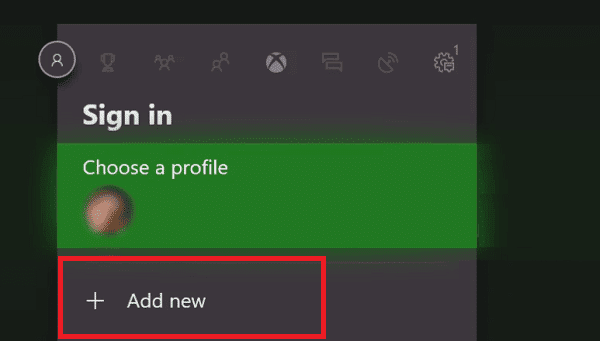
3. Შეიყვანეთ შესვლის სერთიფიკატები Microsoft-ის ანგარიშის ველებში კლავიატურის გამოყენებით და აირჩიეთ შედი გასაღები.
4. აირჩიეთ მიღება ღილაკი Microsoft-ის მომსახურების შეთანხმება და კონფიდენციალურობის განცხადება გვერდი.
5. Აირჩიე შესვლისა და უსაფრთხოების პარამეტრები პარამეტრები ეკრანის ინსტრუქციებში.
ასევე წაიკითხეთ: შეასწორეთ Xbox One თამაშის მოწვევები არ მუშაობს
მეთოდი 7: მუდმივი შენახვის გასუფთავება
თუ Xbox-ის კონსოლზე მუდმივი საცავი დაზიანებულია ან აქვს მონაცემები, რამაც შეიძლება ზიანი მიაყენოს კონსოლს, შეგიძლიათ გაასუფთაოთ მეხსიერება Xbox-ის შეცდომის კოდის 0x87af000d გამოსასწორებლად.
1. გაუშვით Xbox პარამეტრები.
2. გადადით სისტემა ჩანართი და აირჩიეთ დისკი და Blue-ray ვარიანტი.
3. აირჩიეთ მუდმივი შენახვა ვარიანტი.

4. აირჩიეთ მუდმივი შენახვის გასუფთავება ვარიანტი და დაელოდეთ პროცესის დასრულებას.
მეთოდი 8: ქარხნული გადატვირთვის კონსოლი
როგორც საბოლოო საშუალება 0x87af000d შეცდომის გამოსწორებისას ხდება ინსტალაციის ან დეინსტალაციის მცდელობისას, შეგიძლიათ სცადოთ Xbox კონსოლზე ქარხნული პარამეტრების გადატვირთვა. თუმცა, ეს მეთოდი არ არის რეკომენდებული, რადგან ის წაშლის თქვენს კონსოლზე შენახულ მონაცემებს, როგორიცაა მომხმარებლის რწმუნებათა სიგელები.
1. Გააღე პარამეტრები თქვენი Xbox კონსოლი.
2. გადაადგილება სისტემა ჩანართი ეკრანის მარცხენა პანელში და აირჩიეთ კონსოლის ინფორმაცია ვარიანტი.

3. აირჩიეთ კონსოლის გადატვირთვა ვარიანტი.

4A. მონაცემთა გადატვირთვისას, თუ გსურთ თქვენი აპებისა და თამაშების შენარჩუნება, აირჩიეთ გადატვირთეთ და შეინახეთ ჩემი თამაშები და აპები ვარიანტი, როგორც ნაჩვენებია ხაზგასმული.

4B. თუ არ გსურთ მათი შენარჩუნება, აირჩიეთ გადატვირთეთ და წაშალეთ ყველაფერი ვარიანტი.
ასევე წაიკითხეთ:Xbox One კონტროლერის შემთხვევით გათიშვის 10 გზა
მეთოდი 9: დაუკავშირდით Xbox მხარდაჭერას
თუ არცერთი მეთოდი არ მუშაობს თქვენთვის, კონსოლზე ან კონტროლერზე ამოუცნობმა ხარვეზმა ან შეცდომამ შეიძლება გამოიწვიოს შეცდომის კოდი. შეგიძლიათ სცადოთ დაუკავშირდით Xbox-ის ოფიციალურ მხარდაჭერის გუნდს და მოაგვარეთ ეს საკითხი მათთან ერთად. გამოიყენეთ აქ მოცემული ბმული თქვენს ნაგულისხმევ ბრაუზერში და შეატყობინეთ პრობლემის შესახებ მხარდაჭერის გუნდს.

რეკომენდებულია:
- Windows 10-ში შეასწორეთ Battle.net Update Stuck 0%-ზე
- როგორ გამოვიყენოთ Xbox 360 კონტროლერი დელფინის ემულატორზე
- შეასწორეთ 0x87de2712 Xbox One შეცდომა
- შეასწორეთ Xbox One შეცდომის კოდი 0X87E107DF
მიზეზები Xbox შეცდომის კოდი 0x87af000d და მისი გამოსწორების მეთოდები განხილულია სტატიაში. გთხოვთ, შეგვატყობინოთ, რომელი მეთოდი იყო ეფექტური 0x87af000d შეცდომის გამოსასწორებლად, როდესაც თქვენ ცდილობთ ინსტალაციას ან დეინსტალაციას. ასევე, გთხოვთ, გამოიყენოთ კომენტარების განყოფილება, რომ შეგვატყობინოთ თქვენი წინადადებებისა და შეკითხვების შესახებ

ელონ დეკერი
ელონი არის ტექნიკური მწერალი TechCult-ში. ის დაახლოებით 6 წელია წერს სახელმძღვანელოებს და აშუქებს ბევრ თემას. მას უყვარს Windows, Android-თან დაკავშირებული თემების გაშუქება და უახლესი ხრიკები და რჩევები.



